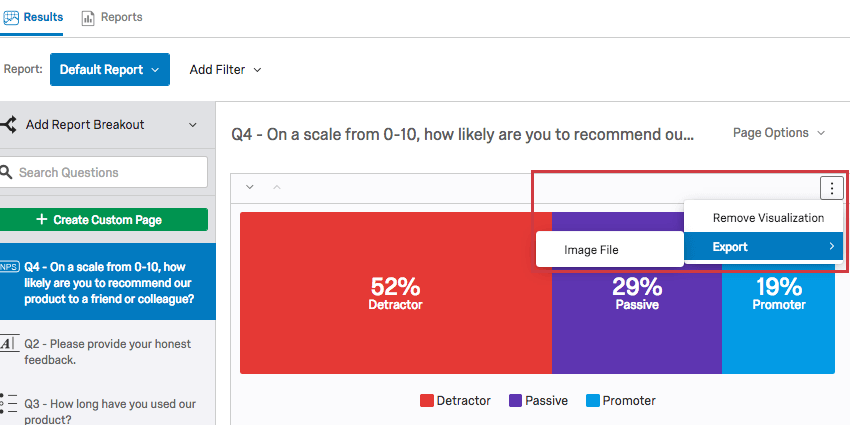Exportieren von Ergebnisberichten

Informationen zum Exportieren von Ergebnisberichten
Qualtrics bietet Ihnen eine Reihe verschiedener Optionen für den Export von Material, das in Ihrem Abschnitt Ergebnisse. Sie können Ihren gesamten Ergebnisbericht, eine einzelne Seite oder einzelne Visualisierungen in eine Vielzahl von Formaten exportieren.
Exportieren eines Ergebnisberichts
Sie können alle benutzerdefinierten Seiten und Frageseiten gleichzeitig in ein PDF, Word-, PowerPoint-oder CSV exportieren. Sie können auch vorherige Exporte anzeigen, die Sie abgeschlossen haben, und sie erneut herunterladen.
Exportieren von Ergebnisberichten
- Navigieren Sie zum Ergebnisse Abschnitt.
- Klicken Sie auf Bericht teilen.
- Wählen Sie den Dateityp aus, in den Sie exportieren möchten.
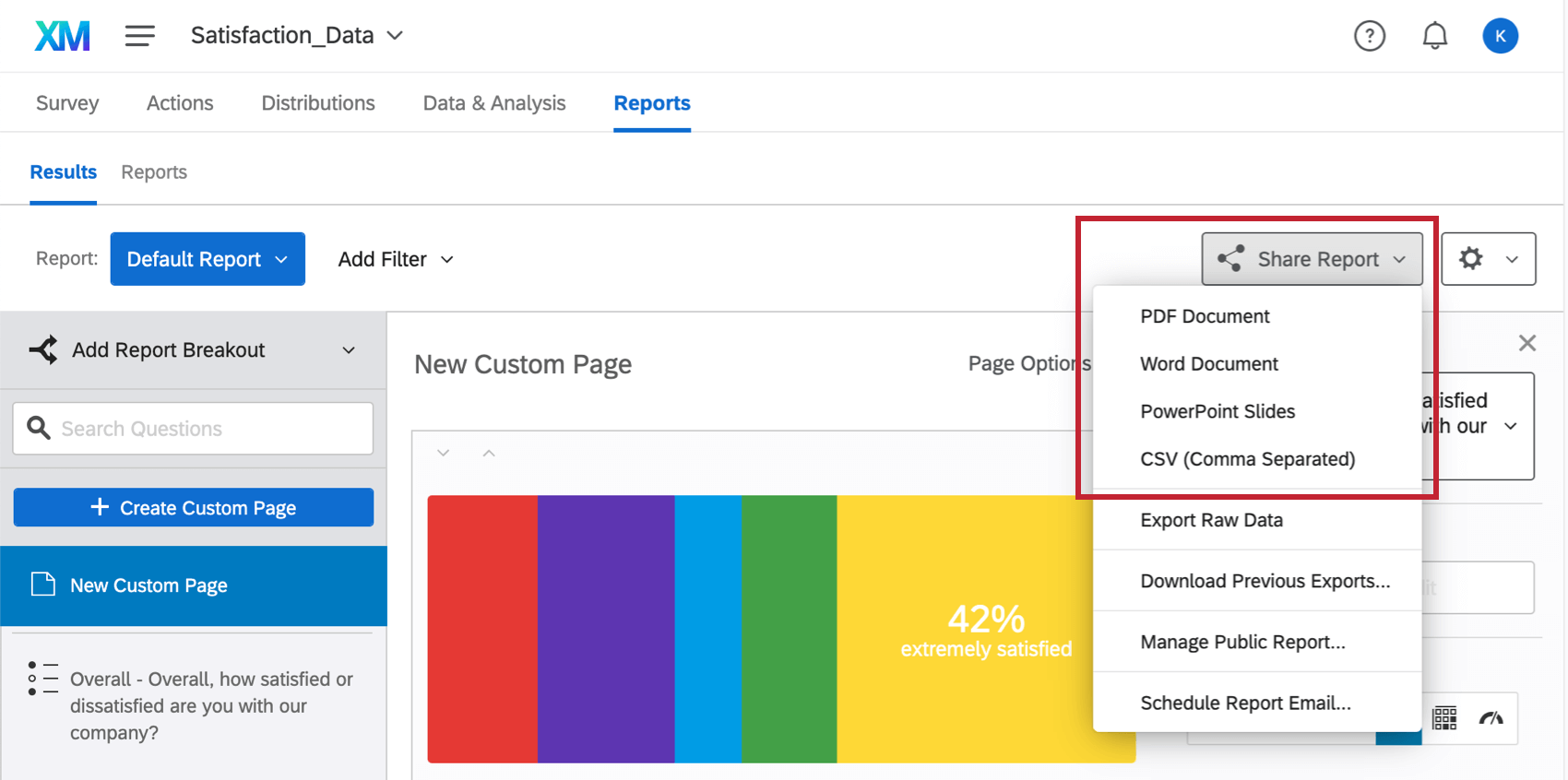 Tipp: Auswahl Rohdaten exportieren führt Sie zur Registerkarte “Daten & Analyse”, auf der Sie jede einzelne Umfrage in eine Tabellenkalkulation exportieren, anstatt Ihre aggregierten Ergebnisberichte herunterzuladen.
Tipp: Auswahl Rohdaten exportieren führt Sie zur Registerkarte “Daten & Analyse”, auf der Sie jede einzelne Umfrage in eine Tabellenkalkulation exportieren, anstatt Ihre aggregierten Ergebnisberichte herunterzuladen. - Wählen Sie aus, welche benutzerdefinierten Seiten und Seiten aus Ihrem Bericht Sie exportieren möchten (standardmäßig sind alle ausgewählt).
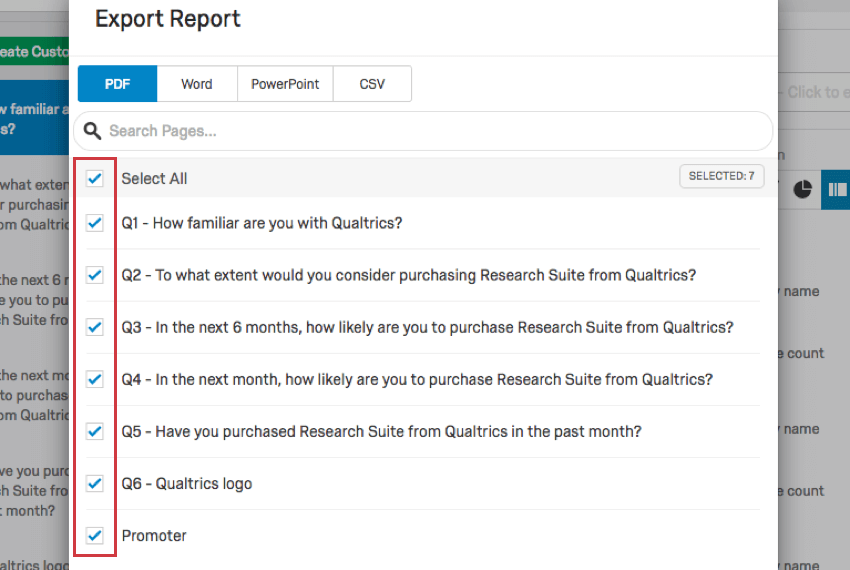
- Klicken Sie auf Seiten exportieren.
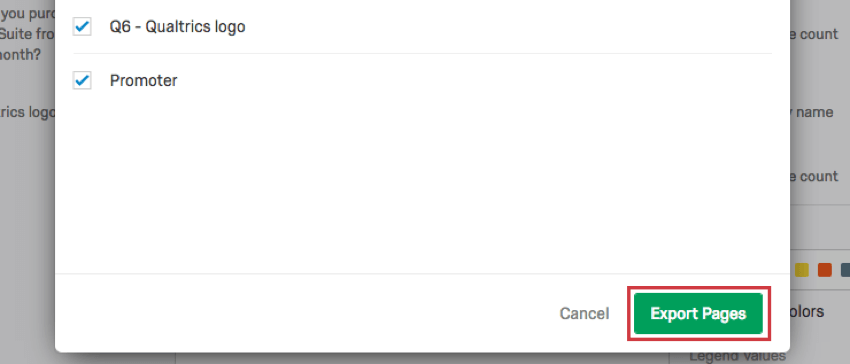
- Klicken Sie auf Herunterladen auf der linken Seite Ihres Exports.
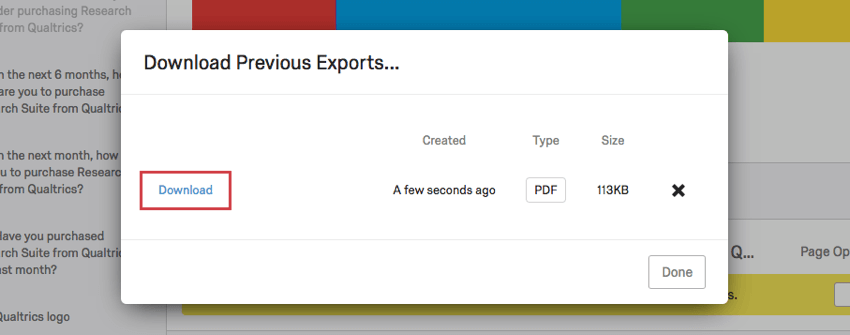
Herunterladen vorheriger Exporte
Wenn Sie Ihren Ergebnisbericht vor Kurzem heruntergeladen haben und etwas Zeit sparen möchten, finden Sie den Export und laden ihn erneut herunter.
- Navigieren Sie zum Ergebnisse Abschnitt.
- Klicken Sie auf Bericht teilen.
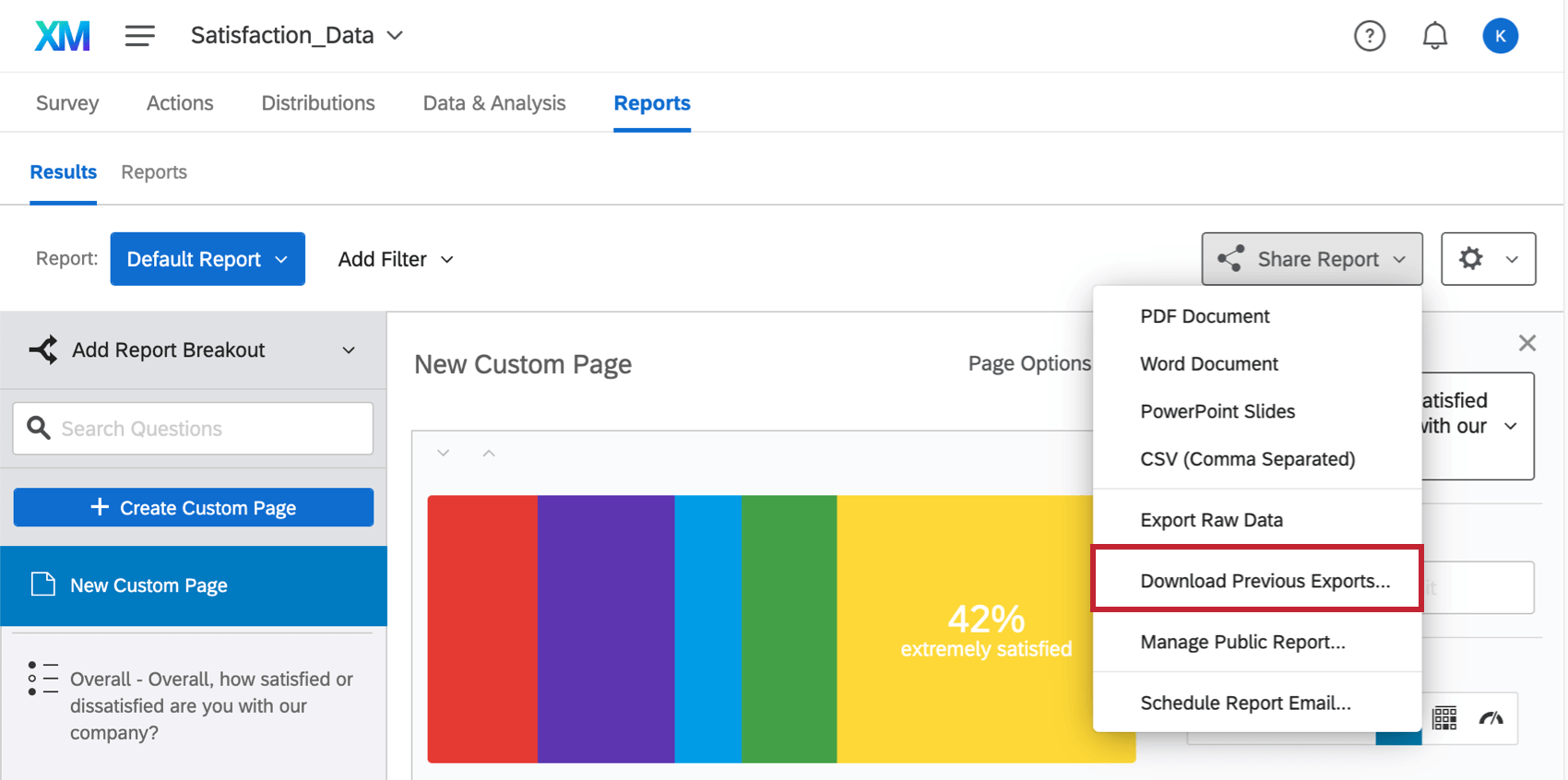
- Auswählen Vorherige Exporte herunterladen.
- Klicken Sie auf Herunterladen für den Export, den Sie abrufen möchten.
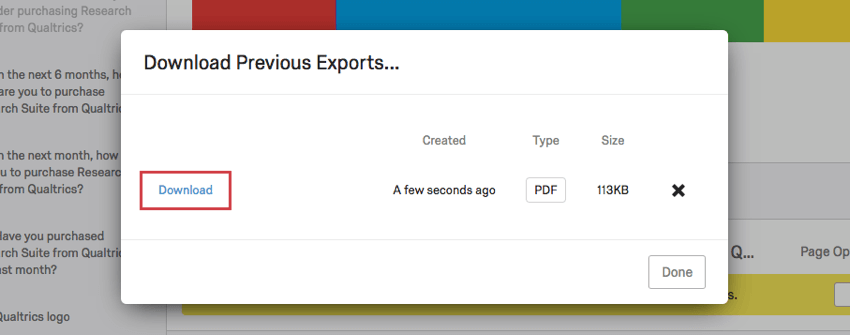
Seite exportieren
- Suchen Sie in der Navigationsleiste die Seite, die Sie exportieren möchten. Klicken Sie darauf, um schnell dorthin zu gelangen.
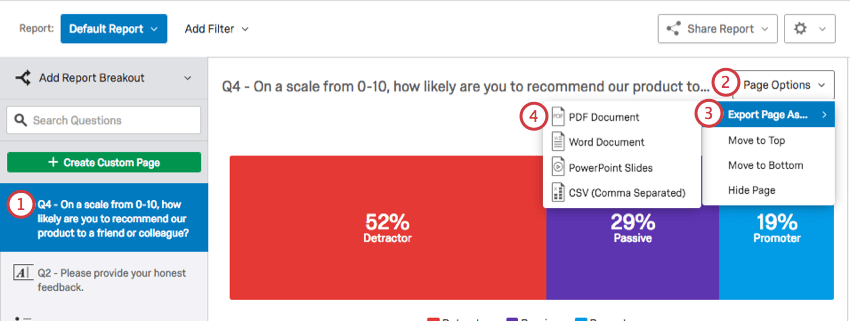
- Klicken Sie auf Seitenoptionen.
- Auswählen Seite exportieren als und wählen Sie den Dateityp aus, in den Sie exportieren möchten.
- Klicken Sie auf Herunterladen auf der linken Seite Ihres Exports.
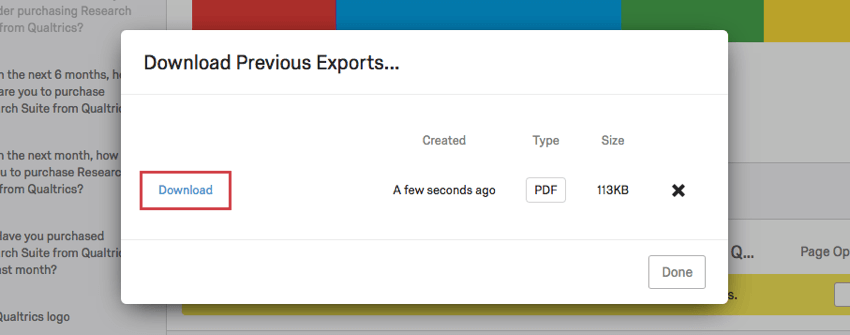
Visualisierung exportieren
- Navigieren Sie zu der Visualisierung, die Sie exportieren möchten. Klicken Sie darauf, oder bewegen Sie den Mauszeiger darüber.
- Klicken Sie oben rechts auf das Optionssymbol.
- Klicken Sie auf Exportieren.
- Auswählen Bild.
Nachdem Sie auf diese Option geklickt haben, wird Ihre Visualisierung automatisch als PNG auf Ihren Computer heruntergeladen.